Comment créer un support d'installation USB bootable pour Windows 11

Windows 11 a été officiellement lancé, et le système d’exploitation apporte une multitude de nouvelles fonctionnalités. Le plus grand changement est l’interface visuelle qui le rend plus épuré.
En plus de l’interface utilisateur, il est doté de fonctionnalités de sécurité améliorées, de la prise en charge de plusieurs écrans, d’innombrables options de multitâche et bien plus encore.
Vous pouvez profiter du système d’exploitation sous forme de mise à jour système, mais que faire si vous souhaitez créer un disque bootable et installer Windows 11 sur un autre PC ?
C’est également possible, et dans le guide d’aujourd’hui, nous allons vous montrer comment créer correctement une clé USB bootable pour Windows 11.
Puis-je télécharger Windows 11 gratuitement ?
Oui, tout comme le système d’exploitation précédent, Windows 11 est disponible en téléchargement gratuit. Vous pouvez en profiter en tant que mise à jour système gratuite et l’installer.
Si vous préférez faire une installation propre, nous avons le plaisir de vous informer que vous pouvez télécharger le fichier ISO complètement gratuitement et l’utiliser pour installer Windows 11 sur votre PC.
Comment puis-je mettre à niveau vers Windows 11 ?
- Appuyez sur la touche Windows + I pour ouvrir l’application Paramètres.
- Dirigez-vous maintenant vers la section Mise à jour et sécurité.
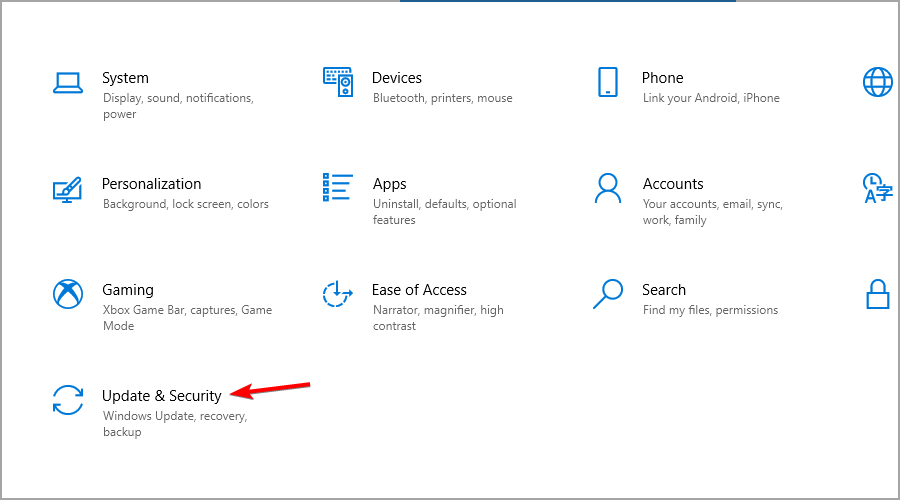
- Cliquez sur le bouton Télécharger et installer.
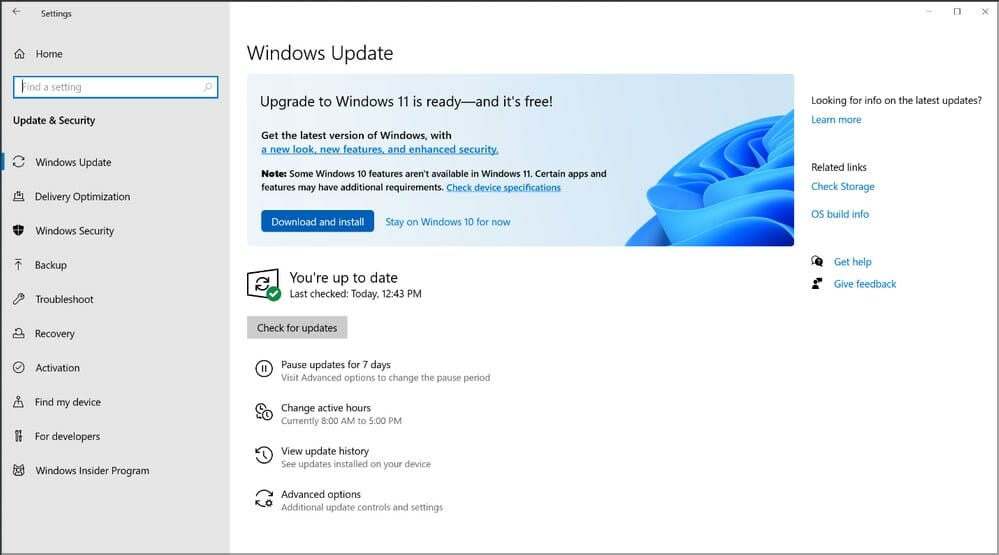
- Suivez les instructions à l’écran.
Comment puis-je créer un disque bootable Windows 11 ?
1. Vérifiez les exigences
Pour créer un disque USB bootable Windows 11, vous aurez besoin d’une clé USB d’au moins 8 Go. Cependant, une clé plus grande pourrait être un meilleur choix en cas de problème. 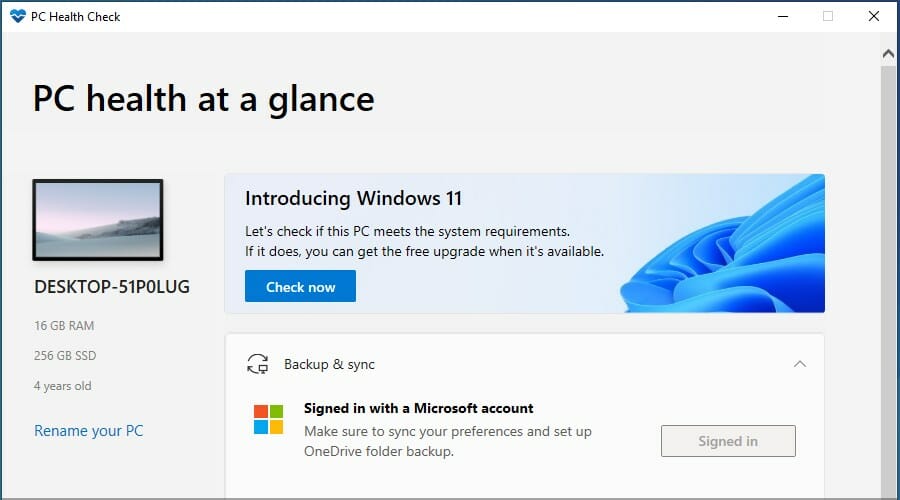
Enfin, vous devez vérifier les exigences officielles de Windows 11 et vous assurer que votre PC peut gérer ce système d’exploitation. Maintenant que tout est prêt, vous avez juste besoin du logiciel approprié pour créer un disque bootable.
2. Utilisez l’outil de création de médias
Si vous souhaitez créer une clé USB bootable pour Windows 11, vous pouvez le faire facilement en utilisant l’outil de création de médias. C’est un outil de Microsoft qui permet aux utilisateurs de télécharger et de stocker le fichier d’installation pour Windows 11, afin qu’ils puissent l’utiliser ensuite pour réinstaller le système d’exploitation.
- Connectez votre clé USB au PC.
- Allez sur la page de téléchargement de Windows 11.
-
Vous verrez plusieurs options. Accédez à la section Créer un support d’installation de Windows 11 et cliquez sur le bouton Télécharger maintenant.
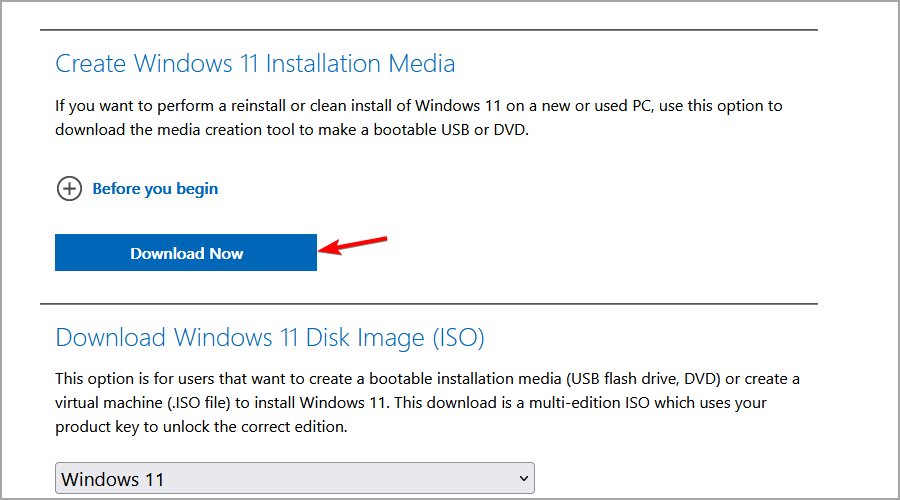
-
Vous verrez plusieurs options. Accédez à la section Créer un support d’installation de Windows 11 et cliquez sur le bouton Télécharger maintenant.
- Une fois que le logiciel est téléchargé, exécutez-le.
-
Acceptez les conditions d’utilisation.
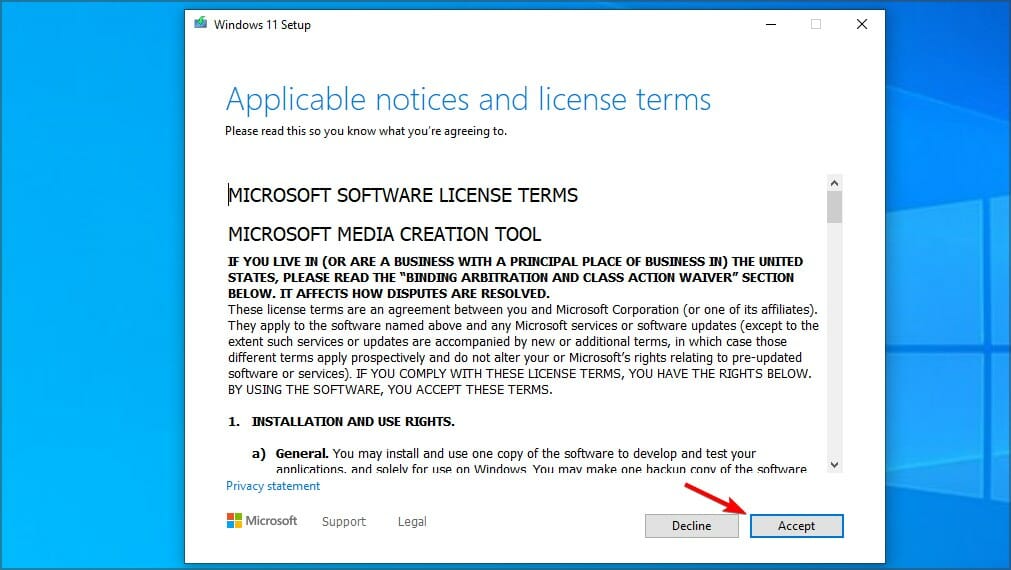
-
Acceptez les conditions d’utilisation.
-
Assurez-vous d’avoir la bonne édition sélectionnée. Cliquez sur Suivant pour continuer.
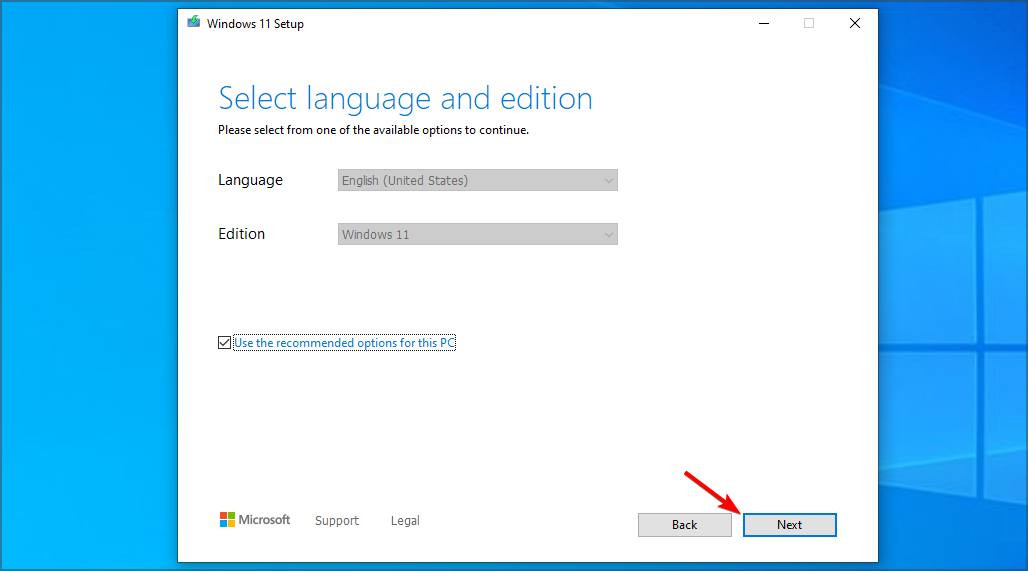
-
Assurez-vous d’avoir la bonne édition sélectionnée. Cliquez sur Suivant pour continuer.
-
Maintenant, sélectionnez la clé USB et cliquez sur Suivant.
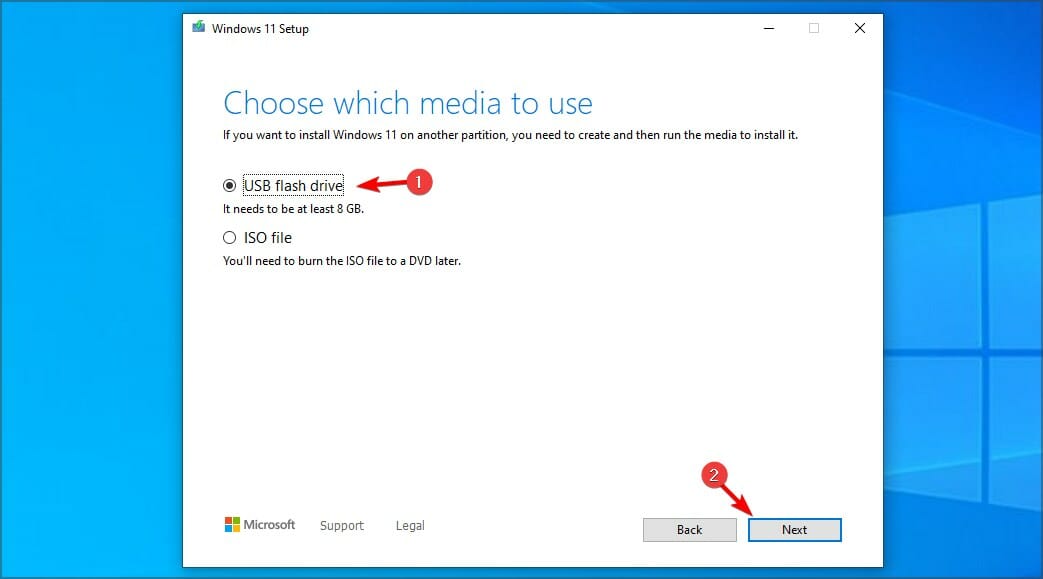
-
Maintenant, sélectionnez la clé USB et cliquez sur Suivant.
-
Choisissez votre clé USB et sélectionnez Suivant.
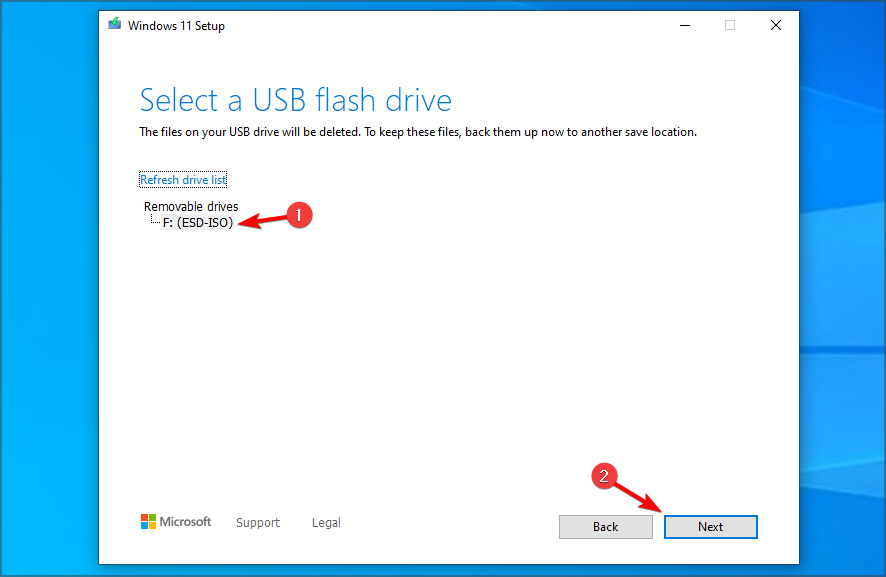
-
Choisissez votre clé USB et sélectionnez Suivant.
- Attendez que le processus se termine.
- Vous avez créé une clé USB bootable pour Windows 11.
3. Télécharger l’ISO de Windows
- Visitez la page de téléchargement de Windows 11.
- Cliquez sur le bouton Télécharger dans la section Télécharger l’image disque Windows 11.
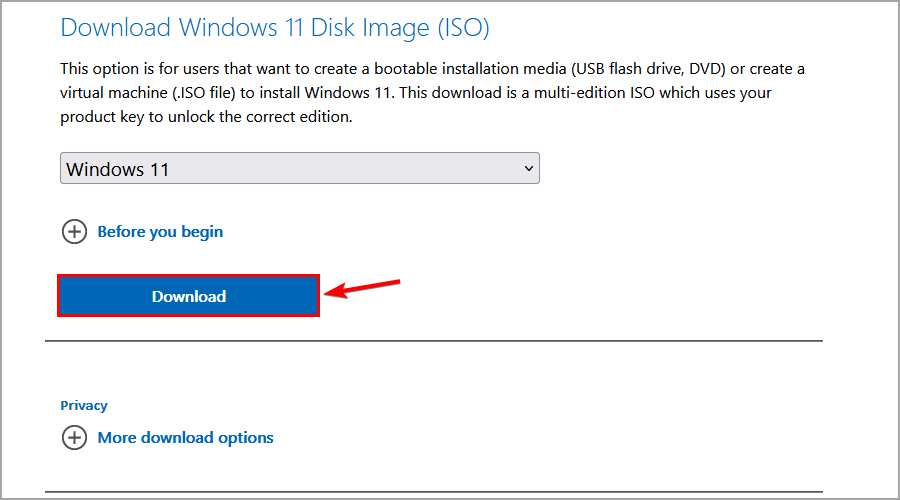
- Sélectionnez la langue désirée et cliquez sur Confirmer.
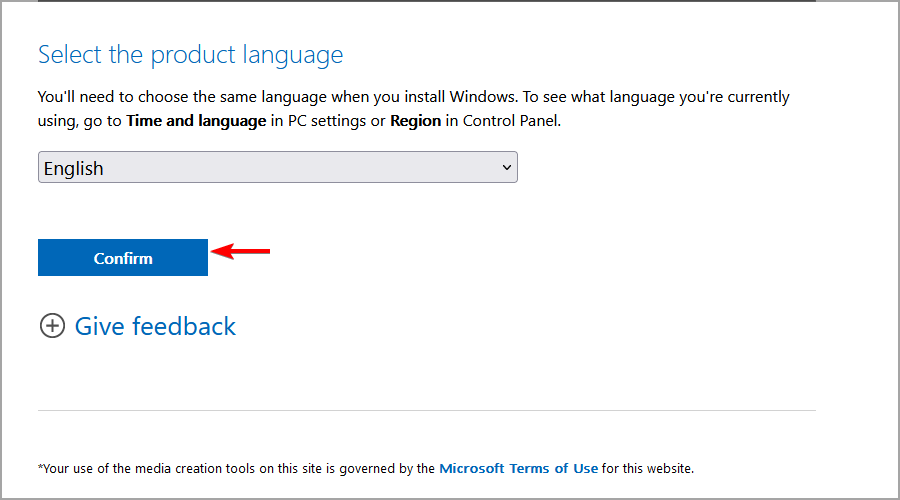
- Cliquez sur le bouton Télécharger 64 bits.
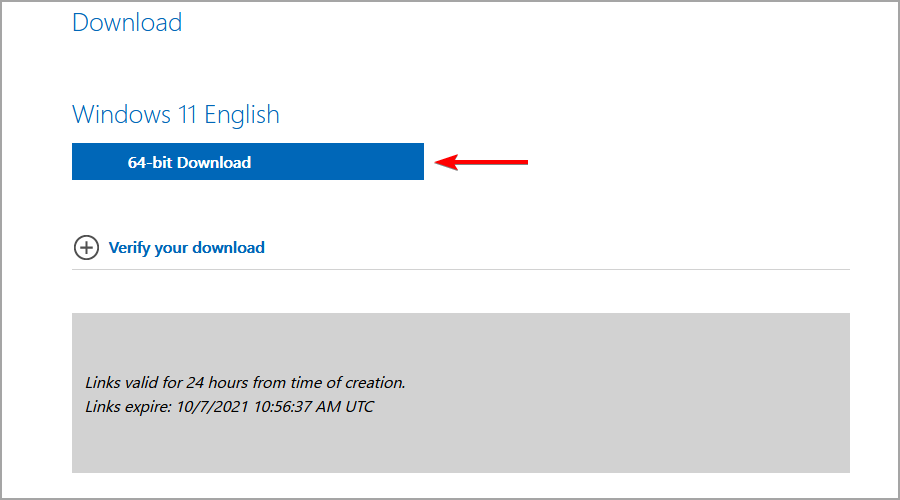
- Attendez que le fichier ISO soit téléchargé.
4. Utiliser un logiciel dédié
- Téléchargez Rufus.
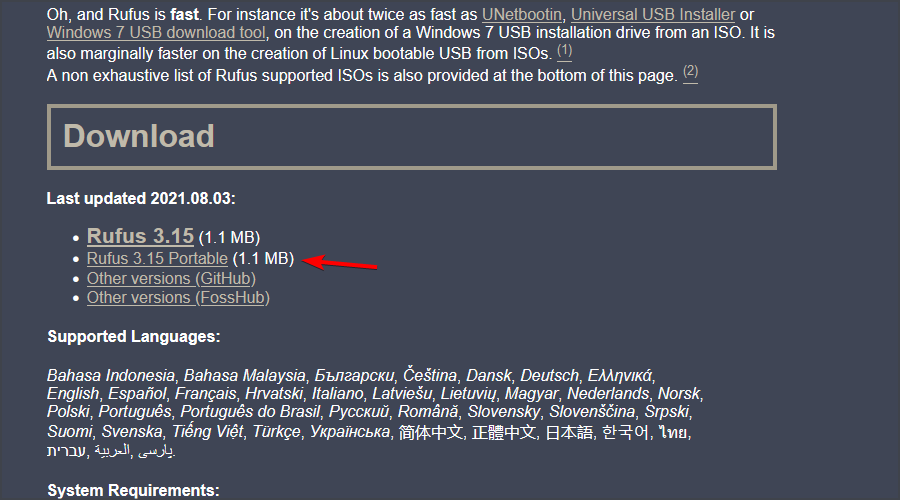
- Assurez-vous que le bon appareil est sélectionné. Cela est particulièrement important si vous avez plusieurs dispositifs de stockage USB connectés au PC.
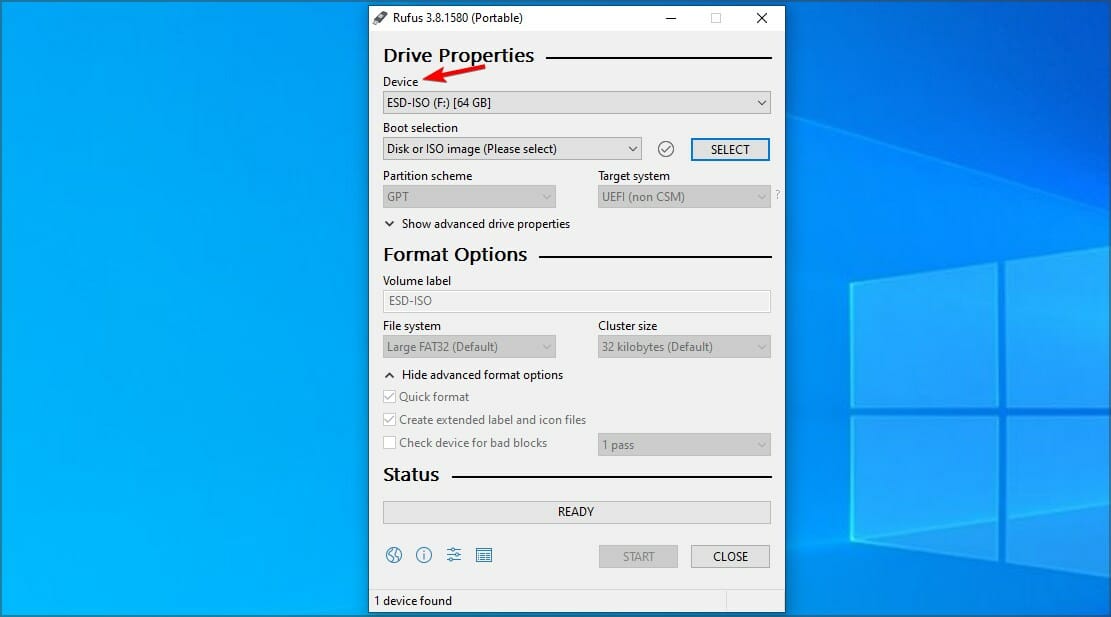
- Assurez-vous que la Sélection de démarrage est définie sur Disque ou image ISO. Cliquez maintenant sur le bouton Sélectionner.
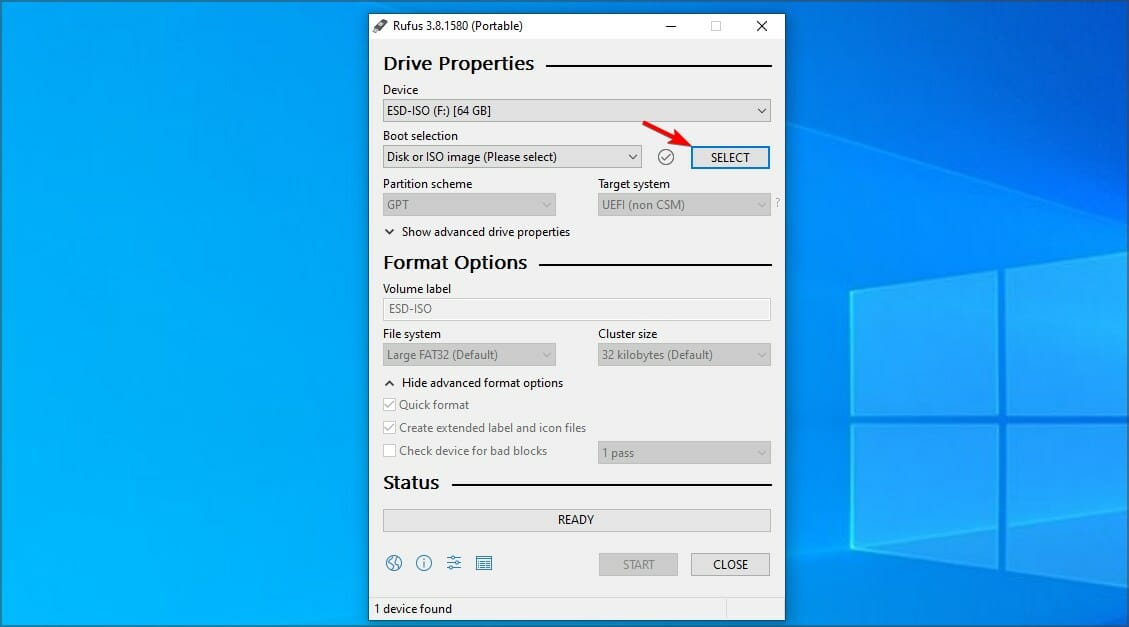
- Sélectionnez le fichier ISO bootable de Windows 11.
- Réglez l’Option d’image sur Installation standard de Windows. Réglez maintenant votre Schéma de partition sur GPT.
- Après avoir fait cela, cliquez sur Démarrer.
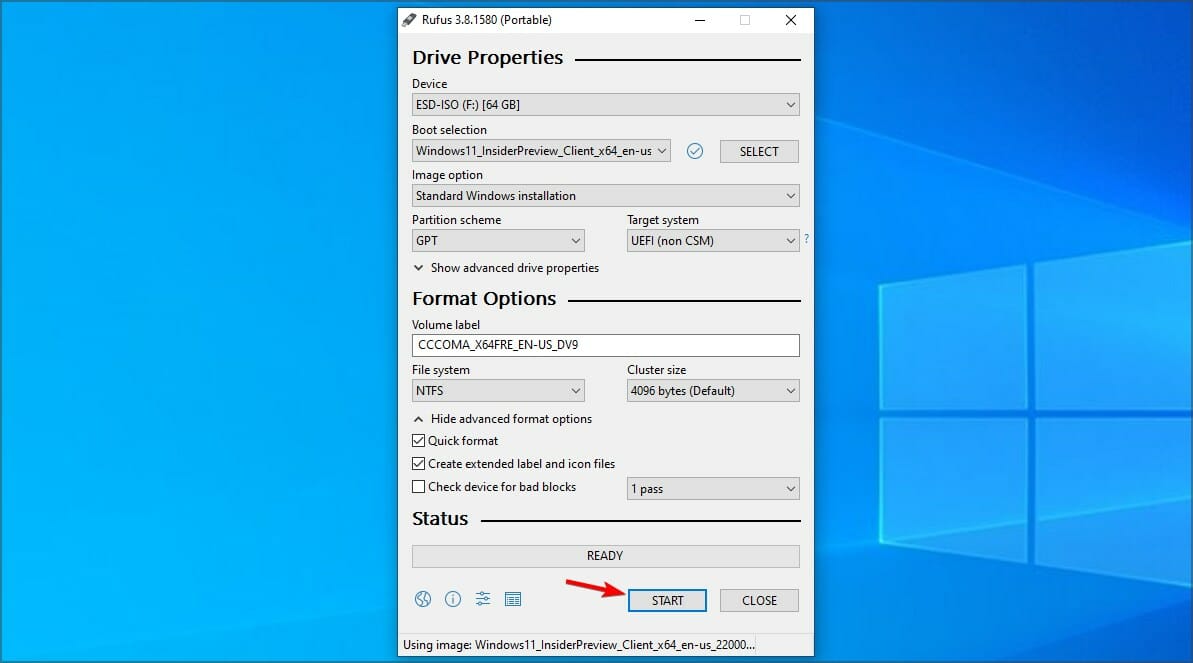
- Une fenêtre d’avertissement apparaîtra vous demandant de confirmer que vous souhaitez formater votre clé USB. Sélectionnez OK.
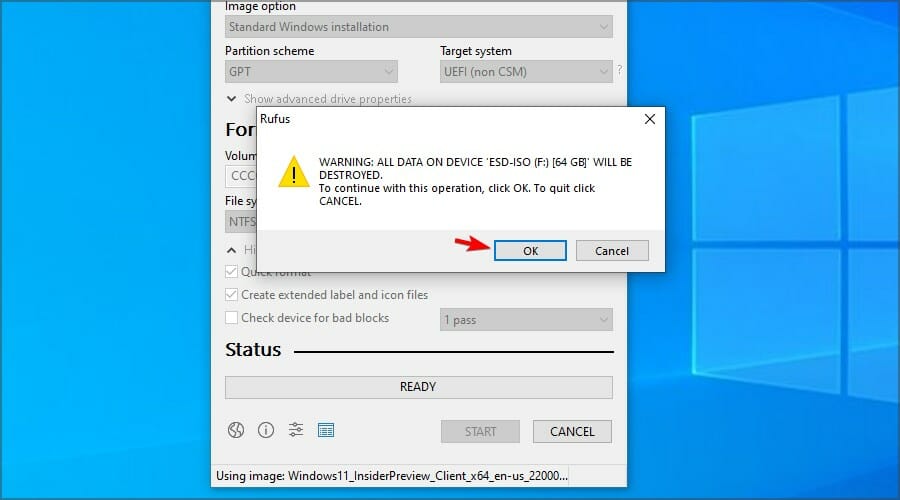
- Attendez que le processus se termine.
N’oubliez pas d’utiliser les paramètres de Rufus pour Windows 11 si vous souhaitez une installation fluide et sans erreur.
Quelles sont les exigences de Windows 11 ?
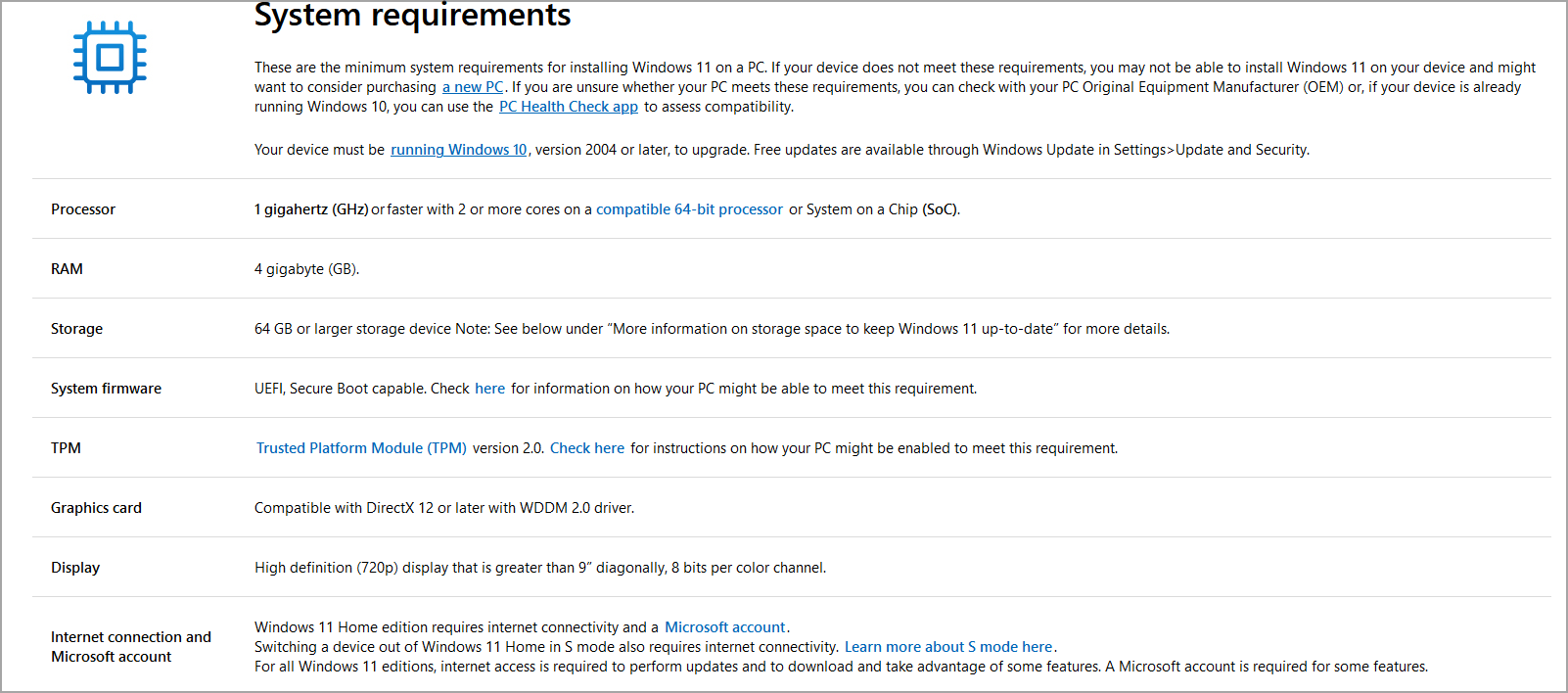
- CPU : Processeur 64 bits compatible
- RAM : 4 Go
- Stockage : 64 Go
- TPM : TPM 2.0
Les exigences sont légèrement plus élevées par rapport à la version précédente, mais si votre CPU figure sur la liste des appareils pris en charge, vous ne rencontrerez aucun problème lors de l’installation de la mise à jour.
Un gros problème pour certains utilisateurs est le TPM, et pour en savoir plus, consultez notre guide Windows 11 et TPM pour plus d’informations.
En savoir plus sur ce sujet
- Comment télécharger l’ISO de Windows 11 ou mettre à jour depuis Windows 10
- Microsoft remplace JScript par JScript9Legacy pour une meilleure sécurité dans Windows 11
Est-il mieux de mettre à niveau ou d’installer proprement Windows 11 ?
Généralement, il est préférable d’effectuer une mise à niveau vers Windows 11, car c’est la meilleure méthode à utiliser si vous souhaitez conserver tous vos fichiers et applications.
Cependant, si des problèmes surviennent après la mise à niveau, vous voudrez peut-être essayer de faire une installation propre. Ce faisant, vous supprimerez tous les fichiers de votre disque système et vous repartirez de zéro.
Avant de procéder, nous vous recommandons vivement de sauvegarder tous les fichiers importants afin d’éviter toute perte de données.
Créer un disque bootable pour Windows 11 est simple, et vous pouvez le faire en suivant les étapes mentionnées dans ce guide. Si vous n’êtes pas sûr de devoir passer à Windows 11, consultez notre guide sur Windows 11 contre Windows 10 pour plus d’informations.
Vous pouvez utiliser n’importe quelle méthode que vous aimez, mais pour la plupart, il serait le plus simple d’utiliser l’outil de création de médias. Si vous êtes un utilisateur plus avancé, vous pouvez télécharger le fichier ISO manuellement, puis créer un disque bootable.
Nous espérons que vous avez trouvé ce guide utile et que vous avez réussi à créer votre disque bootable. Quelle est votre méthode préférée à cet égard ? Faites-le nous savoir dans les commentaires ci-dessous.













